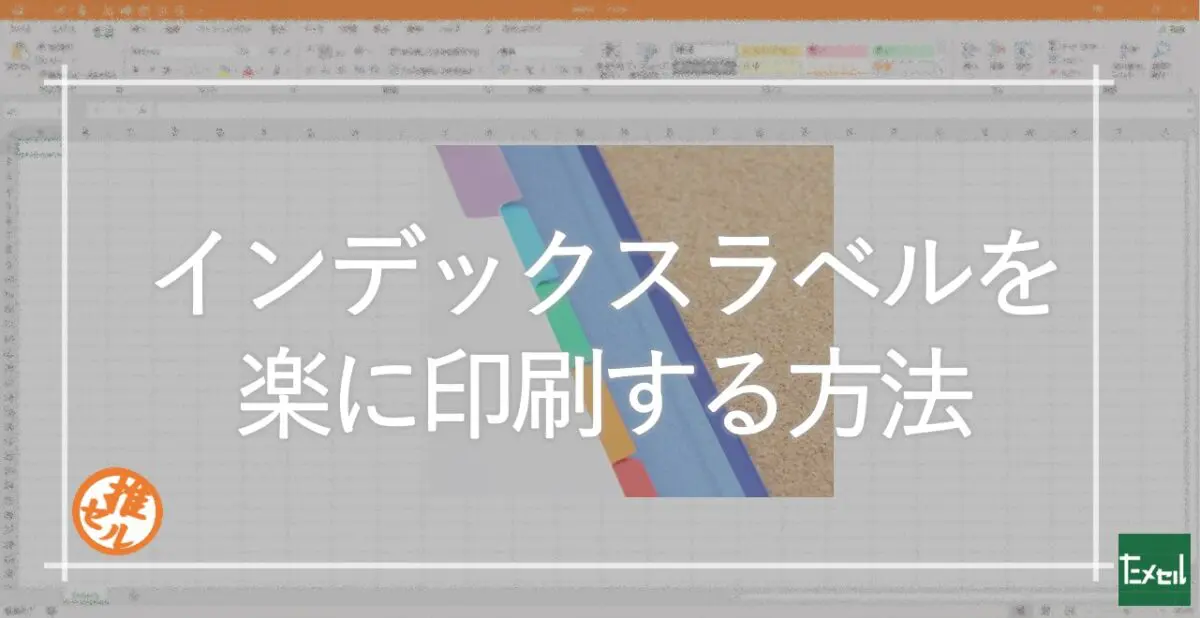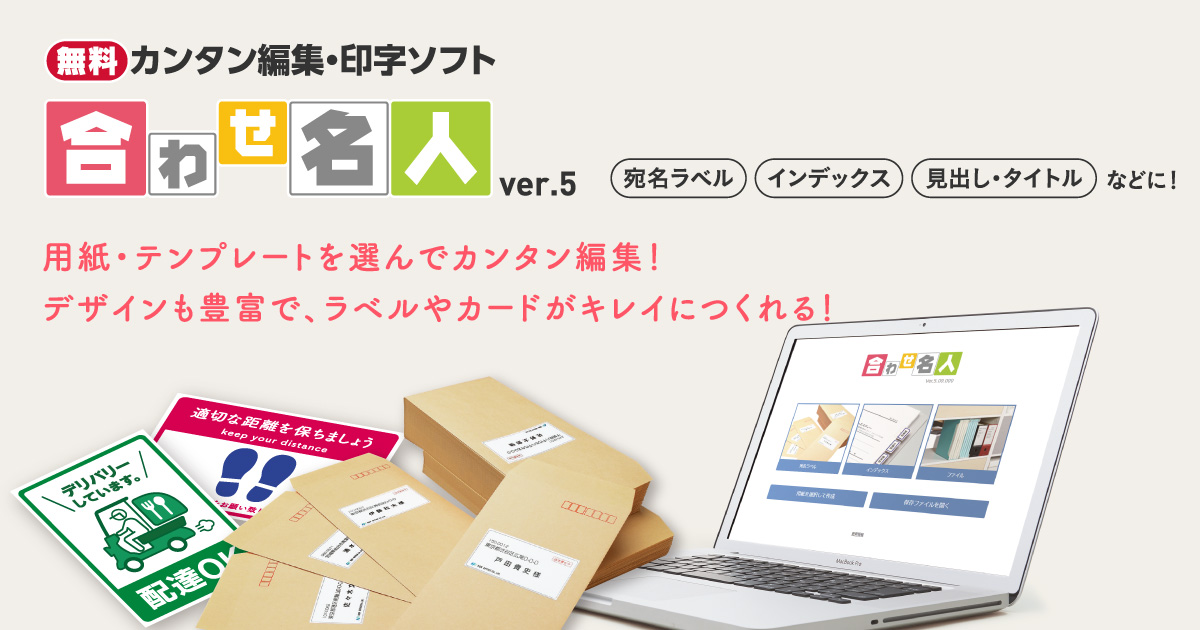あなたは、インデックスラベルに文字を書きたいときはどうしていますか?
手書きですか?
でも、手書きだと、字が汚いと読みづらくて大変ですよね。
しかも、インデックスがたくさんあると、書くのもめんどくさいです。
それじゃあ、印刷ってことになりますが、印刷するときってタイトルブレーンっていう機械を使用していますよね。
この記事は、そんなインデックスラベルとタイトルブレーンに関するお話です。
タイトルブレーンを使って印刷していたあの頃
私は、インデックスラベルは、絶対に印刷することにしています。
なぜかというと、字が汚いからです(笑)
字が汚いと、せっかく作ったインデックスが読みづらくて、意味をなさなくなってしまいます。
そこで印刷するときに使っていたのがタイトルブレーンという機械ですが、これがまためんどくさいのです。
最新式のものもあります。
箱にしまってたりする・・・
何がめんどくさいのかというと、タイトルブレーンって大きいものでもないので、使ってないときって箱に入れてしまってませんか?
私の会社では、箱に入れて棚にしまっているので、インデックスラベルを印刷するときは、わざわざ棚から引っ張り出してこなければならないのです。
これが、ちょっとしたことですが、めんどくさいのです。
キーボードが打ちにくい
また、タイトルブレーンは、これ1台でインデックスラベルを印刷できるようになっています。
そのため、本体にキーボードがついているのですが、これがまた打ちにくい。
言うほど打ちにくいわけではないのですが、パソコンのキーボードに慣れていると、タイトルブレーンではタッチタイピングはできないし、打ちにくいのです。
感覚で操作できない
また、機能もよくわからないのです。
パソコンであれば、右クリックをしたらいろいろなメニューが出てきます。
また、アイコンが表示されていて、どこをクリックしたら右寄せにできるのか、フォントを変えれるのか、サイズを変えれるのかというのがわかりやすいのですが、こういった専用の機械はわかりづらいんです。
説明書を読めよという声が聞こえてきそうですが、感覚で操作したいじゃないですか。
なぜタイトルブレーンを使っているのか?
そもそも、あなたは、なぜタイトルブレーンを使っているのですか?
会社に置かれているからとか、先輩からインデックスを作るときはこれを使えと教えられたからとか、なんとなく使っているのではないですか?
でも一番の理由は、おそらくインデックスラベルの用紙がタイトルブレインじゃないと印刷できないような大きさだからでしょう?
この用紙、ビミョーな大きさで普通のプリンターでは印刷できないんですよね。
でも、ご安心ください!
実は、インデックスラベルにはA4サイズもあるんです!
A4サイズのインデックスラベルを使えばいいんですっ!
そう、A4サイズのインデックスラベルがあるんですよ!
そして、もちろんですが、A4サイズのインデックスラベルだと普通のプリンターで印刷することができます。
しかも、印刷するためのパソコン用アプリケーションも無料で提供されているのです。
このA4のインデックスラベルを使えば、上に書いたような「専用の機械を出すのがめんどくさい」「打ちづらい」「感覚で操作できない」とはおさらばです。
それが、この「コクヨ カラーレーザー インクジェット タックインデックスシリーズ」です!
サイズは、大中小の3種類あり、色も赤、青と2種類あります。
また、印刷面を保護したい場合には、保護フィルム付きのバージョンもありますよ。
そして、この用紙で印刷するためのアプリケーションが「合わせ名人」というやつです。
すぐにインストールしちゃいましょう♪
まとめ
Amazonでのレビューでも星が4つか5つばかりのこのインデックスラベル!
あなたもこのインデックスラベルに切り替えて、効率的なインデックスライフをお過ごしください。
以上、タイトルブレインを使わずに、インデックスラベルを楽に印刷する方法でした。